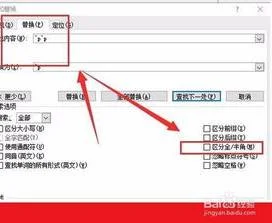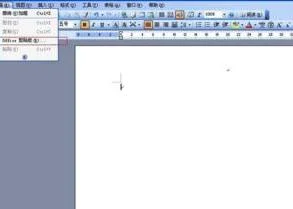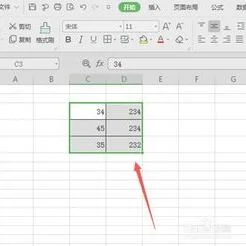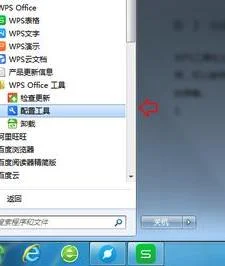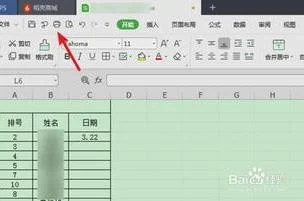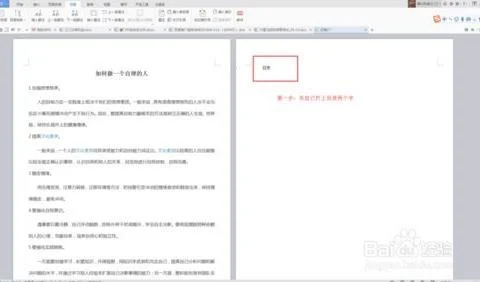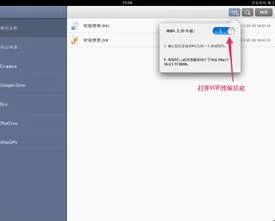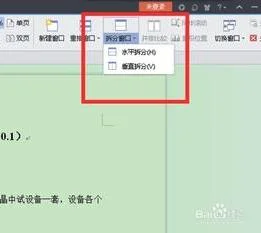1.wps中excel表格密码忘记了,怎么撤销工作表保护
示例在EXCEL2007中进行,可以不使用宏设置,直接按以下方法操作。
1、先打开EXCEL,sheet1是一个被保护的工作表,当点击单元格尝试编辑时。会提示试图更改的单元格或图表在受保护的工作表中!
2、点击工作表左上角全选,按Ctrl+C 复制工作表,然后在右侧新建 一个工作表,再次点击左上角全选,按CTRL+V粘贴,将被保护的工作表粘贴到新的表中,此时的工作表内容与原表相同,只是没有了密码保护。
3、删除原工作表,将新建的工作表名称改为原名称,并移动到原位置即可。
2.wps表格怎么取消密码
WPS表格取消密码的步骤:
1. 打开被加密的WPS文档,输入密码,进入文档的窗口面
2. 在窗口的左上角,点击“wps表格”,不要点旁边的小三角形,小三角形里面的内容和“WPS表格”不一样
3. 找到“文件信息--文件加密”,依次点开,如下图所示
4. 在下图所示的地方,按删除键把方框里面的密码清空,点击确认就可以清理密码了
3.我的WPS 的表格,忘记密码了,里面数据很重要,怎么把密码破解
如果你是合法用户,在忘却密码时,启动WPS程序,点击"文件"/"密码设置"菜单,在出现的密码设置对话框中可以看到原密码会自动以""号的方式出现在"密码"文本框中,点击"清除"按钮,再在随后出现的提示框中点击"确认"按钮,该加密文件的密码已经被清除了。
以后再次打开该文件就不再需要输入密码了。如果你不是合法用户就只能借助有关工具进行破解。
现在破解WPS密码的软件很多,但论其功能强大,破解速度快就要数国产的Edward'了。该工具破解WPS密码采用的是破解密码的常见的方法———穷举法。
使用步骤如下:首先,在程序界面中的"EncryptedWPS2000file"的文本框中通过右侧的"浏览"按钮加入需破解的WPS加密文件;然后选择密码破解方法,该软件有以下几种密码破解方式:Brute-force(强力攻击)、Dictionary(字典攻击)、mask(掩码搜索)等等,一般选用"Brute-force"(强力破解)法;接着在"Brute—forceRangeOptions"列表框中选择破解密码可能包含的密码范围,例如:大小写字母、数字、是否有空格、特殊字符等;此外还要指定密码长度,如6位或更长;最后,当上述几项设置完毕后,请点击"RUN"选项,密码很快得以破解。
4.WPS表格文件忘记了密码无法打开,怎样解除密码
以WPS 2019版本为例:
被加密的文档需要您先具备解密密码,如密码已遗忘,目前官方没有办法帮助找回(编辑密码/打开密码均不可找回),建议您可尝试更换大小写尝试解锁。
如您已找回密码,可参考下方方法解除:
1)开启了账号加密:开启后只有加密者本人的账号或被授权的用户才可以打开,其他人将无权限打开。可参考下图解除加密;
2)设置了密码加密:可参考下图解除密码;
3)「表格(Excel)」取消密码:点击「审阅-撤销工作表/簿保护」
4)「文字(Word」取消密码:点击「审阅-限制编辑-停止保护」
关注微信公众号「WPS售后服务」获取更多「人工服务、使用技巧、活动福利」。
5.WPS表格 撤销工作表保护 密码怎么破解 能不能用什么东西查看这个密
下面是步骤方法:1、打开需要破解保护密码的Excel文件;2、依次点击菜单栏上的工具---宏----录制新宏,输入宏名字如:aa;3、停止录制(这样得到一个空宏);4、依次点击菜单栏上的工具---宏----宏,选aa,点编辑按钮;5、删除窗口中的所有字符(只有几个),替换为下面的内容;从下面英文开始复制:Option Explicit Public Sub AllInternalPasswords()' Breaks worksheet and workbook structure passwords. Bob McCormick' probably originator of base code algorithm modified for coverage' of workbook structure / windows passwords and for multiple passwords'' Norman Harker and JE McGimpsey 27-Dec-2002 (Version 1.1)' Modified 2003-Apr-04 by JEM: All msgs to constants, and' eliminate one Exit Sub (Version 1.1.1)' Reveals hashed passwords NOT original passwords Const DBLSPACE As String = vbNewLine & vbNewLine Const AUTHORS As String = DBLSPACE & vbNewLine & _"Adapted from Bob McCormick base code by" & _"Norman Harker and JE McGimpsey" Const HEADER As String = "AllInternalPasswords User Message" Const VERSION As String = DBLSPACE & "Version 1.1.1 2003-Apr-04" Const REPBACK As String = DBLSPACE & "Please report failure " & _"to the microsoft.public.excel.programming newsgroup." Const ALLCLEAR As String = DBLSPACE & "The workbook should " & _"now be free of all password protection, so make sure you:" & _ DBLSPACE & "SAVE IT NOW!" & DBLSPACE & "and also" & _ DBLSPACE & "BACKUP!, BACKUP!!, BACKUP!!!" & _ DBLSPACE & "Also, remember that the password was " & _"put there for a reason. Don't stuff up crucial formulas " & _"or data." & DBLSPACE & "Access and use of some data " & _"may be an offense. If in doubt, don't." Const MSGNOPWORDS1 As String = "There were no passwords on " & _"sheets, or workbook structure or windows." & AUTHORS & VERSION Const MSGNOPWORDS2 As String = "There was no protection to " & _"workbook structure or windows." & DBLSPACE & _"Proceeding to unprotect sheets." & AUTHORS & VERSION Const MSGTAKETIME As String = "After pressing OK button this " & _"will take some time." & DBLSPACE & "Amount of time " & _"depends on how many different passwords, the " & _"passwords, and your computer's specification." & DBLSPACE & _"Just be patient! Make me a coffee!" & AUTHORS & VERSION Const MSGPWORDFOUND1 As String = "You had a Worksheet " & _"Structure or Windows Password set." & DBLSPACE & _"The password found was: " & DBLSPACE & "$$" & DBLSPACE & _"Note it down for potential future use in other workbooks by " & _"the same person who set this password." & DBLSPACE & _"Now to check and clear other passwords." & AUTHORS & VERSION Const MSGPWORDFOUND2 As String = "You had a Worksheet " & _"password set." & DBLSPACE & "The password found was: " & _ DBLSPACE & "$$" & DBLSPACE & "Note it down for potential " & _"future use in other workbooks by same person who " & _"set this password." & DBLSPACE & "Now to check and clear " & _"other passwords." & AUTHORS & VERSION Const MSGONLYONE As String = "Only structure / windows " & _"protected with the password that was just found." & _ ALLCLEAR & AUTHORS & VERSION & REPBACK Dim w1 As Worksheet, w2 As Worksheet Dim i As Integer, j As Integer, k As Integer, l As Integer Dim m As Integer, n As Integer, i1 As Integer, i2 As Integer Dim i3 As Integer, i4 As Integer, i5 As Integer, i6 As Integer Dim PWord1 As String Dim ShTag As Boolean, WinTag As Boolean Application.ScreenUpdating = False With ActiveWorkbook WinTag = .ProtectStructure Or .ProtectWindows End With ShTag = False For Each w1 In Worksheets ShTag = ShTag Or w1.ProtectContents Next w1 If Not ShTag And Not WinTag Then MsgBox MSGNOPWORDS1, vbInformation, HEADER Exit Sub End If MsgBox MSGTAKETIME, vbInformation, HEADER If Not WinTag Then MsgBox MSGNOPWORDS2, vbInformation, HEADER Else On Error Resume Next Do 'dummy do loop For i = 65 To 66: For j = 65 To 66: For k = 65 To 66 For l = 65 To 66: For m = 65 To 66: For i1 = 65 To 66 For i2 = 65 To 66: For i3 = 65 To 66: For i4 = 65 To 66 For i5 = 65 To 66: For i6 = 65 To 66: For n = 32 To 126 With ActiveWorkbook.Unprotect Chr(i) & Chr(j) & Chr(k) & _ Chr(l) & Chr(m) & Chr(i1) & Chr(i2) & _ Chr(i3) & Chr(i4) & Chr(i5) & Chr(i6) & Chr(n) If 。